Содержание
- Инструкция для проверки регистрации на Госуслугах
- Регистрация на сайте Госуслуги: пошаговое руководство
- Как проверить свою регистрацию на сайте Госуслуг
- Где подтверждается личность для Госуслуг
- Сроки проверки документов, подтверждающих личность
- Сайт выдает, что СНИЛС уже зарегистрирован – решение
- Как найти свою учетную запись на Госуслугах по номеру СНИЛС?
- Поиск через восстановление пароля
- Найдена другая учетная запись с текущим СНИЛС
- Как узнать свой логин и пароль на Госуслугах?
- Узнаем пароль самостоятельно
- Восстанавливаем доступ в центрах обслуживания
Инструкция для проверки регистрации на Госуслугах

Сайт электронного правительства предлагает каждому гражданину упростить процесс получения услуг, справок и различного рода документации. Более нет необходимости посещать каждое ведомство лично, чтобы подать запрос. Теперь все данные собраны на едином портале. Ищите способы узнать, зарегистрирован ли я на Госуслугах? Подробно разберемся, как авторизоваться или проверить себя на наличие имеющихся профилей.
Регистрация на сайте Госуслуги: пошаговое руководство
На портале Госуслуги можно завести личный кабинет и подтвердить достоверность персональных сведений, открывая для себя полный доступ к функционалу сервиса, несколькими способами:
- Переходим на сайт https://www.gosuslugi.ru/.
- Нажмите на ссылку «Регистрация», расположенную в правой части экрана.

- Введите ФИО, номера мобильного оператора, а также адрес электронного почтового ящика.

- После нажатия на пункт «Зарегистрироваться», нужно подождать пока код подтверждения учетной записи придет на введенные реквизиты.

- Введите присланную комбинацию и нажмите «Продолжить». Действие приведет к формированию базового личного кабинета.
- Внесите номер СНИЛС, а также паспорта РФ для граждан России или иностранного удостоверения личности для гостей страны. Органы ФМС произведут верификацию предоставленных сведений, после чего отправят уведомление на @mail, где будет размещена исчерпывающая информация, относительно итогов запроса. Подождать придется от 2 до 48 часов.

- Подтверждение личности.
Последнее действие можно выполнить тремя способами:
- Личное посещение ближайшего МФЦ с паспортом и номером ПФР.
- Использование личного кабинета Сбербанка, Тинькофф и Почта Банка.
- Послание на почтовый адрес ведомства с прикрепленными копиями соответствующих бумаг.
Стоит отметить, что клиентам финансовых учреждений, указанных во втором пункте предыдущей инструкции, предоставляется возможность получения полного доступа через сайты структур. При этом посещать МФЦ не придется.
Личное посещение сервисных зон «Мои документы» упрощает процесс получения доступа к личному кабинету на портале электронного правительства. Чтобы получить аккаунт достаточно принести паспорт и СНИЛС в МФЦ.
Как проверить свою регистрацию на сайте Госуслуг
Проверить наличие регистрации на ЕПГУ можно тремя способами: вход в Личный кабинет портала правительства, использование интернет банкинга или посещение МФЦ.
Входим в личный кабинет:
- переходим на сайт gosuslugi.ru.

- Нажимаем «Войти» или «Личный кабинет».

- Вводим номер телефона или электронный почтовый ящик и пароль (если была пройдена упрощенная регистрация).

- Вводим СНИЛС и пароль (если была пройдена обычная регистрация).
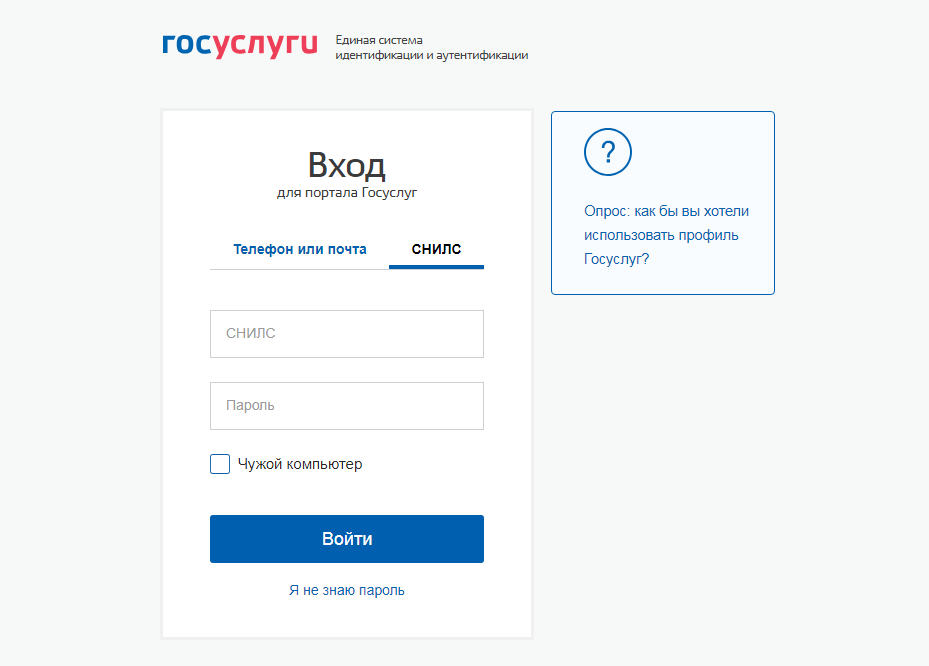
После выполнения изложенных выше действий произойдет авторизация на сайте Госуслуги.
Если явление не наблюдается, но осталось желание тщательно определить была ли регистрация на портале, можно воспользоваться интернет банкингом от Сбербанка, Тинькофф или Почта Банка.
Для выполнения мероприятия действуем в такой последовательности:
- Входим в личный кабинет одного из указанных учреждений.
- Находим раздел Госуслуги.
- Пробуем авторизоваться.
Когда выполнены два предыдущих действия и авторизации на проекте не было, но подозрения, что регистрация все же имеется остались, рекомендуется обратиться в МФЦ. Делается это следующим образом:
- Запись на прием к специалисту (телефонное обращение в колл центр или получение талончика у администратора).
- Подготовка паспорта, СНИЛС и номера телефона.

- Посещение центра «Мои документы» в назначенное время.
Если регистрация на портале электронного правительства имеется, то специалисты МФЦ дадут исчерпывающую информацию о сервисе и подскажут, как им пользоваться. В случае, когда Личный кабинет пользователя ЕПГУ у гражданина отсутствует, сотрудники организации предложат создать его и окажут содействие на всех этапах выполнения мероприятия.
Где подтверждается личность для Госуслуг

Если прошли только базовый этап формирования профиля на едином портале государственных услуг, но полученных полномочий не хватает, расстраиваться не стоит. Ведь учетную запись можно идентифицировать, предоставив ответственным исполнителям паспортные данные и номер пенсионной страховки.
Клиенты Сбербанка, Почта Банка и Тинькофф проверить могут в режиме реального времени. При этом посещать многофункциональный центр будет не нужно. В остальных случаях без посещения МФЦ не обойтись.
Подтвердить подлинность данных для государственных услуг можно тремя способами:
- Перейти на сайт Сбербанка, Тинькофф или Почта Банка (при условии наличия в клиентской базе хотя бы одного из них). Нужно выбрать соответствующее меню и следовать инструкциям.
- Отправка письменного обращения в уполномоченную инстанцию. К запросу должны быть прикреплены копии паспорта и СНИЛС.
- Посещение центра обработки документации (при себе иметь пенсионную страховку и удостоверение личности).
Сроки проверки документов, подтверждающих личность

Уполномоченные лица имеют право тщательно проверять предоставленные сведения. Чаще всего процесс верификации данных отнимает 2-4 часа, но бывают случаи, когда мероприятие затягивается на несколько дней. О готовности результата запроса гражданина проинформируют методом отправки сообщения на электронную почту и телефон, которые были указаны при регистрации на портале. После этого можно проходить авторизацию и пользоваться сервисом без ограничений.
Сайт выдает, что СНИЛС уже зарегистрирован – решение

Иногда нормально оформить личный кабинет на ЕПГУ не удается. Может на экране появиться ошибка «Данный номер СНИЛС зарегистрирован в системе», после чего процесс заполнения анкеты будет отменен.
Проблема может возникать по таким причинам:
- Гражданин ранее регистрировался.
- Ошибки при вводе номера свидетельства.
- Технические неполадки на сайте ЕПГУ.
Решить неудобство можно путем обращения в службу технической поддержки сайта или лично посетив МФЦ с паспортом и СНИЛС.
Воспользовавшись простыми рекомендациями, можно понять, как найти себя на сайте Госуслуги. В случае отсутствия регистрации заполняется простая анкета. Когда уровня проверки информационных сведений недостаточно выполняется полная идентификация данных. При возникновении проблем сотрудники МФЦ или технической поддержки ЕПГУ окажут содействие в получении доступа к необходимым услугам.
Источник
Как найти свою учетную запись на Госуслугах по номеру СНИЛС?
В процессе регистрации на портале Госуслуги пользователь указывает СНИЛС. Номер этого документа может использоваться впоследствии как логин. Инструкции в статье расскажут, как найти учетную запись по СНИЛС.
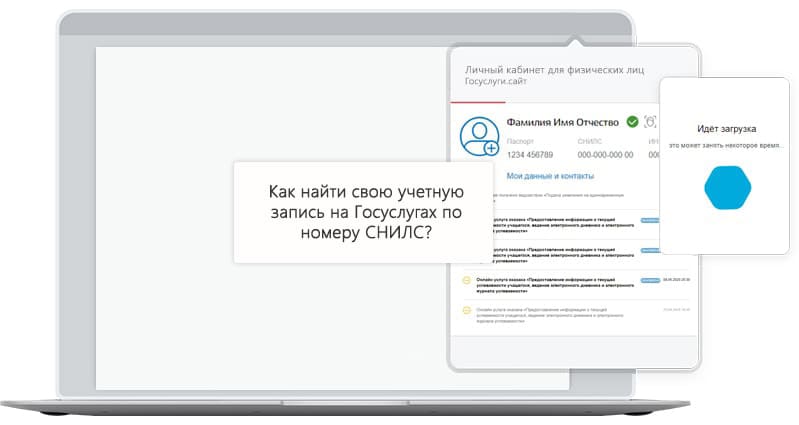
Номер СНИЛСа является уникальным для каждого человека, и он не меняется на протяжении всей жизни, даже при получении дубликата или справки об открытии пенсионного счета. Мы будем использовать данное свойство для поиска учетной записи на портале Госуслуги.
Поиск через восстановление пароля
Пользователь действительно мог забыть о факте своей регистрации на портале Госуслуги. Первая инструкция нацелена на восстановлении учетной записи путем сброса пароля. Для этого потребуются мобильный телефон и электронная почта, привязанные к личному кабинету.
- Найдите форму восстановления пароля, нажав кнопку Войти на главной странице портала и перейдите по ссылке Я не знаю пароль .
- Откроется форма из одного поля и нескольких внутренних ссылок – кликните на ссылку СНИЛС и укажите номер документа (11 цифр).
- Начнется проверка Я не робот – для прохождения проверки поставьте галочку в проверочной форме.
- Портал запросит ввести номер дополнительного документа – чаще всего это паспорт. Укажите реквизиты документа и нажмите Продолжить .
- Введите код подтверждения, доставленный на мобильный телефон в виде SMS, после чего дважды укажите новый пароль – он должен соответствовать требованиям безопасности, действующим на портале (следуйте подсказкам, появляющимся на экране).
Учетная запись найдена и восстановлена – приступайте к работе с государственными услугами.
Найдена другая учетная запись с текущим СНИЛС
При поиске учетной записи нередко возникает ситуация, когда пользователь не может восстановить доступ – сказывается отсутствие использованного при регистрации номера мобильного телефона. Также СНИЛС мог попасть в руки мошенников, которые зарегистрировали учетную запись с реквизитами вашего документа.
Инструкция по восстановлению доступа включает пять шагов.
- Найдите ближайший центр обслуживания пользователей на портале Госуслуги – ссылка находится в нижнем меню. Задействуйте фильтрацию по услуге Восстановление доступа .
- Посетите выбранный центр с паспортом и СНИЛСом. Возьмите талон электронной очереди и ожидайте вызова (в некоторых центрах можно записаться онлайн).
- Подойдите к указанному окну и объясните ситуацию, передайте специалисту личные документы для формирования заявления, продиктуйте новый номер телефона.
- Подпишите заявление – в течение нескольких минут на телефон поступит SMS с одноразовым кодом для доступа к учетной записи.
- Авторизуйтесь на Госуслугах с одноразовым кодом и задайте новый пароль.
Учетная запись найдена и восстановлена. Проверьте актуальность добавленных документов и персональных данных. При необходимости, внести изменения.
Альтернативная инструкция включает удаление аккаунта с таким же СНИЛС и регистрацию нового.
- Найдите центр обслуживания, используя фильтр по услугам Удаление учетной записи и Регистрация учетной записи .
- Обратитесь в выбранный центр и попросите уничтожить существующий личный кабинет с вашим СНИЛС.
- После удаления учетной записи попросите зарегистрировать новую – пароль для доступа в аккаунт поступит в виде SMS.
Одно из очевидных преимуществ данного способа – вы получаете полностью готовый к работе подтвержденный личный кабинет. Для защиты личных данных рекомендуем активировать в аккаунте двухфакторную авторизации – это надежный щит, позволяющий защитить личные данные от хищения.
Источник
Как узнать свой логин и пароль на Госуслугах?
Для доступа к личному кабинету на портале Госуслуги необходимо знать пароль. Часть пользователей постоянно забывает авторизационные данные, из-за чего не может войти в свою учетную запись. Прочтите статью и получите информацию о логинах и паролях.
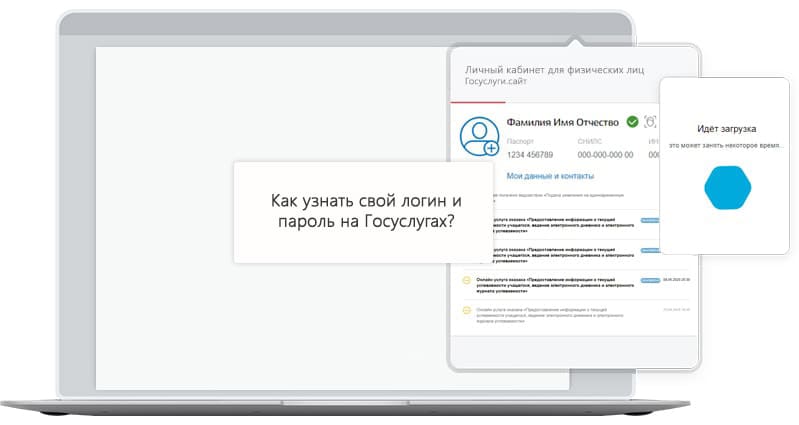
Узнать свой логин на Госуслугах проще всего. В качестве него выступает номер мобильного телефона, адрес электронной почты или СНИЛС. И если номер с почтой забыть можно, то со СНИЛСом все гораздо проще – его можно подсмотреть в самом документе.
С паролем все намного сложнее. Узнать его нельзя, но можно сбросить его и назначить новый. В самом сложном случае доступ к личному кабинету восстанавливается с помощью специалистов центров обслуживания, разбросанных по всей стране.
Узнаем пароль самостоятельно
Часть людей использует один пароль для всех сервисов. Не будем обсуждать опасность такого подхода – просто переберите все известные вам пароли, один из них может подойти. В противном случае сбросьте его и назначьте новый – при условии, что не поменялись номер телефона и электронная почта.
Инструкция по самостоятельному сбросу за пять шагов.
- Откройте форму входа на главной странице портала и перейдите по ссылке Я не знаю пароль .
- Начните восстановление доступа с указания одного из известных реквизитов – номера мобильного телефона, адреса электронной почты, СНИЛСа, ИНН или паспорта.
- На следующем этапе срабатывает защита от роботов и взломщиков – пройдите ее, поставив галочку напротив поля Я не робот .
- Подтвердите, что это именно ваш аккаунт – введите реквизиты затребованного порталом Госуслуги дополнительного документа.
- Получите код на мобильный телефон или электронную почту, введите его на следующей странице и дважды задайте новый пароль.
Повторите попытку войти с новым паролем, используя в качестве логина телефон, почту или СНИЛС.
Восстанавливаем доступ в центрах обслуживания
Сброс пароля заканчивается ничем – не приходят ни SMS, ни письма с цифровым кодом. Все это указывает на то, что аккаунта с таким номером или с такой почтой не существует. Одно из двух – либо вы не регистрировались раньше, либо сменили почту и номер.
Восстановите пароль через центры обслуживания пользователей.
- Откройте карту расположения центров в разделе Центры обслуживания .
- Найдите наиболее удобный по расположению и часам работы центр, отфильтровав их по услуге Восстановление доступа .
- Посетите центр, захватив с собой два документа – паспорт и СНИЛС.
- Займите очередь, обратитесь в указанное окно и попросите восстановить пароль от своей учетной записи.
- Продиктуйте новый номер телефона, предъявите паспорт и СНИЛС, подпишите подготовленное специалистом заявление.
- На указанный в заявлении телефон поступит временный код – используйте его для первого входа, а потом задайте и запомните (запишите) новый пароль.
Мы вспомнили не только логин, но и пароль.
Осталась еще одна ситуация – восстановить доступ не получилось ни самостоятельно, ни в центре обслуживания. Все это указывает на отсутствие вашей учетной записи. Зарегистрируйте ее одним из трех способов:
- В центрах обслуживания, где оказывается услуга Регистрация учетной записи .
- Самостоятельно, на портале Госуслуги или в фирменном мобильном приложении.
- Через онлайн-банкинги Сбербанка и банка Тинькофф.
Подробные инструкции по всем способам опубликованы в статьях на сайте.
Источник
Последние записи
Выучить наизусть собственные паспортные данные бывает полезно – особенно, если часто работаешь с документами. Совсем другое дело – выучить СНИЛС, который практически никогда не нужен. Попробуем..
Для доступа к личному кабинету на портале Госуслуги необходимо знать пароль. Часть пользователей постоянно забывает авторизационные данные, из-за чего не может войти в свою учетную запись. Прочтите..
Причины удаления учетной записи Госуслуги могут быть разными, но обсуждать мы их не будем. Важно то, что такая возможность предусмотрена. Учетную запись можно удалить самостоятельно или с помощью..
Специалисты по безопасности рекомендуют менять пароли во всех интернет-сервисах раз в полгода. В идеале и вовсе следует сократить периодичность до трех месяцев. Относится это и к порталу Госуслуги –..
Уведомление о наличии учетной записи с таким СНИЛС указывает на то, что пользователь уже регистрировался ранее, но забыл об этом. Также не исключается вероятность хищения личных данных мошенниками…
Содержание
- Как найти свой личный кабинет в Госуслугах?
- Потерян логин и пароль – как найти кабинет?
- Вход в личный кабинет через официальный сайт
- Наполнение личного кабинета
- Личный кабинет пользователя в мобильном приложении
- Как найти свою учетную запись на Госуслугах по номеру СНИЛС?
- Поиск через восстановление пароля
- Найдена другая учетная запись с текущим СНИЛС
- Как узнать номер регистрации в госуслугах. Подтверждение учетной записи на госуслугах
- Упрощенная учетная запись
- Пароль для Госуслуг, пример
- Стандартная учетная запись
- Подтвержденная учетная запись для полной регистрации
- Подтверждение личности кодом из письма от Почты России
- Подтверждение личности в МФЦ, Ростелекоме и с помощью КЭП
- Подтверждение личной явкой на Почту России
- Как входить на Госуслуги после регистрации
- Как выйти с сайта Госуслуги
- Куда обращаться?
- Что потребуется для регистрации в госуслугах
- Виды учетной записи на портале госуслуг
- Инструкция по регистрации на портале Госуслуги
- Подтверждение учетной записи для госуслуг
- Авторизация на портале Госуслуги
- Регистрация через приложение «Госуслуги»
- Зачем подтверждать личность?
- Как подтвердить личность?
- Подтверждаем через МФЦ
- Подтверждаем почтой
- Подтверждаем электронной подписью (ЭП)
- Как найти центр обслуживания пользователей Госуслуг
- Зачем нужны Госуслуги.ру?
- Что нужно для регистрации на Госуслугах.ру?
- Как зарегистрироваться на Госуслугах?
Как найти свой личный кабинет в Госуслугах?
Узнайте, как найти свой личный кабинет на Госуслугах, если не помнишь логин и пароль и никаких данных не знаешь. Пошаговая инструкция входа и восстановления доступа доступна на данной странице.
Каждому пользователю портала Госуслуг, вне зависимости от уровня учетной записи, сразу после процедуры регистрации присваивается личный кабинет. В нем находятся история обращений в государственные инстанции, справки, выписки, напоминания о предстоящих визитах в ведомства. На усмотрение пользователя здесь же хранятся сведения о документах.

Потерян логин и пароль – как найти кабинет?
При утрате регистрационных данных для входа в личный кабинет придется выполнить процедуру восстановления. Сбросить пароль можно по номеру телефона, электронной почте или номеру одного из документов.
Вход в личный кабинет через официальный сайт
Кнопка перехода в личный кабинет вынесена на главную страницу сайта, поэтому с поиском не должно возникнуть проблем. Для входа потребуются регистрационные данные Госуслуг. В случае, если регистрация не пройдена, сначала создайте аккаунт, а уже после переходите к работе с кабинетом.
Можете переходить к просмотру уведомлений, редактировать личные и персональные данные.
При входе через ноутбук или ПК иногда удобнее использовать прямую ссылку на кабинет lk.gosuslugi.ru. Заполните логин и пароль и осуществите вход в личный кабинет Госуслуги.
Наполнение личного кабинета
Персональный профиль объединяет всю доступную и необходимую для пользования услугами информацию.
В компьютерной версии программы данные аккаунта рассортированы в пять основных разделов.
На странице профиля можно узнать статус учетной записи, привязать к аккаунту организацию или кабинет индивидуального предпринимателя. В разделе Мои данные и контакты есть возможность добавить сведения о детях и имуществе.
Личный кабинет пользователя в мобильном приложении
Чтобы доступ к услугам всегда был под рукой, удобнее использовать приложение Госуслуг для мобильного. Программа бесплатно скачивается с Google Play или App Store. После установки и ввода регистрационных данных система просит задать код блокировки.
При последующем входе логин и пароль вводить не придется, достаточно будет ввести 4-хзначный шифр доступа.
В этом разделе хранится информация о привязанных документах, контактах, сведения о наличии транспортных средств, привязанные банковские карты. Чтобы исправить недостоверную информацию, просто нажмите на нужную строку.
Источник
Как найти свою учетную запись на Госуслугах по номеру СНИЛС?
В процессе регистрации на портале Госуслуги пользователь указывает СНИЛС. Номер этого документа может использоваться впоследствии как логин. Инструкции в статье расскажут, как найти учетную запись по СНИЛС.
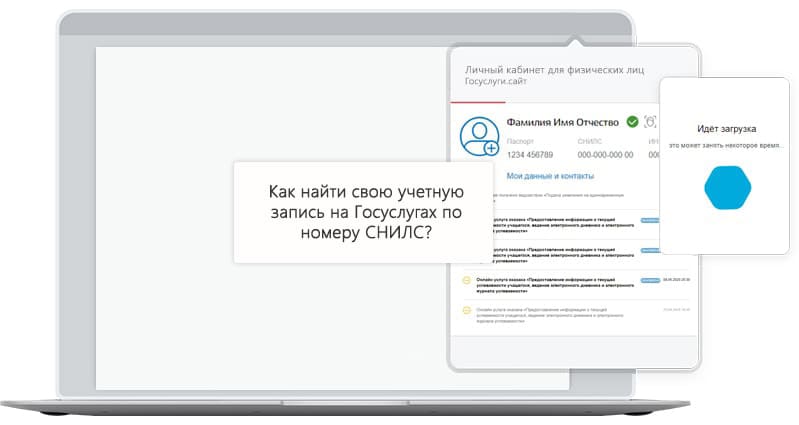
Номер СНИЛСа является уникальным для каждого человека, и он не меняется на протяжении всей жизни, даже при получении дубликата или справки об открытии пенсионного счета. Мы будем использовать данное свойство для поиска учетной записи на портале Госуслуги.
Поиск через восстановление пароля
Пользователь действительно мог забыть о факте своей регистрации на портале Госуслуги. Первая инструкция нацелена на восстановлении учетной записи путем сброса пароля. Для этого потребуются мобильный телефон и электронная почта, привязанные к личному кабинету.
Учетная запись найдена и восстановлена – приступайте к работе с государственными услугами.
Найдена другая учетная запись с текущим СНИЛС
При поиске учетной записи нередко возникает ситуация, когда пользователь не может восстановить доступ – сказывается отсутствие использованного при регистрации номера мобильного телефона. Также СНИЛС мог попасть в руки мошенников, которые зарегистрировали учетную запись с реквизитами вашего документа.
Инструкция по восстановлению доступа включает пять шагов.
Учетная запись найдена и восстановлена. Проверьте актуальность добавленных документов и персональных данных. При необходимости, внести изменения.
Альтернативная инструкция включает удаление аккаунта с таким же СНИЛС и регистрацию нового.
Одно из очевидных преимуществ данного способа – вы получаете полностью готовый к работе подтвержденный личный кабинет. Для защиты личных данных рекомендуем активировать в аккаунте двухфакторную авторизации – это надежный щит, позволяющий защитить личные данные от хищения.
Источник
Как узнать номер регистрации в госуслугах. Подтверждение учетной записи на госуслугах
Зачем нужна на сайте Госуслуги полная регистрация? Для того, чтобы упростить получение многих документов и массы полезной информации без длительных походов в соответствующие государственные учреждения, без очередей.
Процедуру регистрации на портале Госуслуг также еще называют: пройти регистрацию, зарегистрироваться, зарегаться, создать (завести) личный кабинет госуслуг, электронный кабинет госуслуги, завести свой аккаунт, создать учетную запись.
Как зарегистрироваться на сайте Госуслуги? Пошаговая инструкция, приведенная ниже, включает 3 (три) этапа:
Чтобы иметь доступ ко всем возможностям, нужно пройти все три этапа и в итоге получить подтвержденную учетную запись.
Логин и пароль от подтвержденной учетной записи на портале Госуслуг можно использовать для входа на сайт ПФР (Пенсионный Фонд России).
Другими словами, один раз подтвердив свою учетную запись на сайте Госуслуг, Вы можете пользоваться потом тем же самым логином и паролем для входа на сайт ПФР.
Понадобится электронная почта или мобильный телефон. Если для регистрации использовать электронную почту, то подойдет любая почта, которая у Вас есть, то есть, любой e-mail.
Вместо почты можно указать номер своего мобильного телефона. При этом мобильный телефон у Вас должен быть под рукой, ибо на телефон автоматически придет SMS с кодом подтверждения. Этот код надо будет ввести на сайте Госуслуг, чтобы подтвердить, что Вы являетесь владельцем телефона.
Упрощенная учетная запись

Рис. 1 Начало регистрации на сайте Госуслуги ру
Мобильный телефон указывать не обязательно. Если указать номер мобильного телефона, то это в перспективе может здорово выручить, если по разным причинам вдруг возникнут проблемы со входом на сайт Госуслуг. По номеру мобильного телефона обычно проще всего восстановить доступ.
Жмем синюю кнопку «Зарегистрироваться» (рис. 1), появится сообщение:

Рис. 2 Сообщение о необходимости подтверждения адреса электронной почты
Никогда не стоит откладывать в долгий ящик подтверждение своей регистрации, как говорится, сделал дело, гуляй смело. Поэтому сразу же заходим в свою почту и ищем там письмо для подтверждения регистрации на сайте госуслуг. Письмо будет иметь примерно такой вид:
Рис. 3 Письмо для подтверждения регистрации на сайте Госуслуги
Открываем письмо для подтверждения регистрации:

В письме, в частности, написано:
«От вашего имени подана заявка на регистрацию в Единой системе идентификации и аутентификации инфраструктуры электронного правительства.
Для завершения регистрации вам необходимо подтвердить адрес электронной почты и указать пароль.»
В этом письме (рис. 4) кликаем по длинной ссылке, и тем самым подтверждаем, что электронная почта является нашей и что у нас есть к почте доступ.
Пароль для Госуслуг, пример
Не стоит придумывать простой пароль типа своей даты рождения или такой, как 12345, это взламывается моментально. Лучше использовать

Рис. 5.0. Используем генератор для пароля на сайте Госуслуг. Пароль лучше записать в записную книжку.
Предложенные варианты надежны, но запомнить такой пароль невозможно, если не записать.

Рис. 5. Создаем пароль для входа на сайт Госуслуги
Один и тот же пароль надо ввести 2 раза (рис. 5) и нажать на синюю кнопку «Готово». Появится сообщение: «Регистрация прошла успешно. Через 3 секунды вы перейдете обратно на портал».
Этот пароль иногда называют кодом ЕСИА, что означает пароль для входа на портал Госуслуг. Его не надо никому сообщать.
Доступ к информации по налогам, по пенсии и к большинству других необходимых услуг появится только после подтверждения личности, то есть, нужна на сайте Госуслуги полная регистрация.
На портале Госуслуг сообщается, что:
Упрощенная учетная запись позволяет получать услуги справочно – информационного характера.
Для получения доступа к дополнительным услугам, повысьте уровень учетной записи, заполнив следующие поля в профиле:
– ФИО;
– пол;
– ;
– СНИЛС;
– паспортные данные.
Данные пройдут онлайн-проверку (это может занять от нескольких секунд до 5 дней), и Вам станут доступны дополнительные услуги: проверка штрафов ГИБДД, запись на прием к врачу, регистрация товарного знака и многие другие
Стандартная учетная запись
После ввода пароля система автоматически перебрасывает в окно «Заполнение и проверка личных данных» (рис. 6).
Если по каким-то причинам Вы не смогли сразу заполнить свой профиль, надо будет потом отдельно входить на портал Госуслуг в личный кабинет, после чего заполнять свой профиль.
Для заполнения этих данных Вам понадобится:
желательно их приготовить заранее.
Кстати, если в своем профиле Вы все-таки решите указать свой мобильный телефон, то его нужно будет подтвердить сначала кодом ЕСИА – это ваш пароль для входа на сайт Госуслуги, а потом уже приходит sms-код на мобильный телефон для подтверждения.

Рис. 6 (кликните для увеличения). Заполнение и проверка личных данных на портале Госуслуг перед удостоверением личности

Рис. 7 Где искать СНИЛС
Появится окно (кликните по рис. 8 для увеличения):

Рис. 8. Сообщение о том, что выполняется проверка личных данных
Проверка личных данных для портала Госуслуг проходит в Пенсионном фонде РФ и в ФМС РФ(Федеральной миграционной службе). Она может занять несколько минут, а в некоторых случаях – до 5 суток. Если нет желания ждать окончания проверки, страницу можно закрыть. О завершении проверки придет уведомление на e-mail, то есть, на электронную почту.
Если страницу не закрывать и дождаться окончания проверки, то после этого в окне на рис. 8 появится сообщение «Проверка ваших личных данных завершена» и кнопка «Войти повторно».
Если страницу закрыть, то продолжить работу с порталом Госуслуг можно будет по ссылке в письме, которое придет на e-mail после окончания проверки.
Подтвержденная учетная запись для полной регистрации
Госуслуги полная регистрация получится только после подтверждения личности. Сначала принимаем решение о том, какой выбрать способ подтверждения личности из трех вариантов, которые предлагаются на сайте. Кликните по рис. 9 для его увеличения, второй клик по рис. уменьшает его.

Рис. 9 Подтверждение личности на Госуслугах
Цифра 1 на рис. 9 – «Обратиться лично. Подтверждение в момент посещения одного из центров обслуживания.» Подробнее об этом способе читайте ниже, я выбрала именно этот вариант.
Подтверждение личности кодом из письма от Почты России
Цифра 2 на рис. 9 – «Получить код подтверждения письмом».
Код будет отправлен Вам заказным письмом через «Почту России».
Прежде чем выбрать этот способ, стоит иметь в виду следующую информацию с официального сайта Госуслуг:
«Внимание! Для подтверждения рекомендуем обратиться лично! Обращаем ваше внимание на то, что воспользовавшись кодом для подтверждения личности из письма, вы НЕ сможете получить доступ к личному кабинету налогоплательщика на портале nalog.ru. Также письмо необходимо будет получать в отделении почтовой связи.
Если выбрать вариант с кодом подтверждения письмом, то, как видно на рис. 9, следует ввести свой почтовый адрес с индексом и нажать на синюю кнопку «Доставить». Если индекс забыли, кликните по ссылке «Не помните индекс?».
Вариант с кодом подтверждения означает, что в почтовый ящик почтальон бросит извещение о том, что пришло заказное письмо. Потом с этим извещением и с паспортом надо будет идти на почту, чтобы получить заказное письмо. А затем на сайте Госуслуг вводить полученный код подтверждения. Если извещение потеряется или письмо не придет, придется повторно заказать получение кода подтверждения не ранее чем через 30 дней после первой заявки на Госуслугах на получение кода.
Как видите, на почту с паспортом все равно придется идти, хотя почтальон может письмо бросить в ваш почтовый ящик. Я решила, что будет проще и быстрее сразу пойти на почту с паспортом и удостоверить личность. Правда, не на каждой почте можно это сделать, подробнее ниже.
Подтверждение личности в МФЦ, Ростелекоме и с помощью КЭП
Если у Вас НЕ получается ввести код подтверждения, полученный в МФЦ или в Ростелекоме, на сайт Госуслуг, тогда
КЭП – сокращение от «Квалифицированная Электронная Подпись ».
Плюс варианта с электронной подписью КЭП состоит в том, что это моментальное подтверждение личности в Госуслугах, а также в том, что некоторые услуги требуют наличия у пользователя электронной подписи. Минус – в необходимости оформления и получения электронной подписи или универсальной электронной карты.
Подтверждение личной явкой на Почту России
Когда Вы проходите регистрацию на Госуслугах и выбираете вариант подтверждения «Обратиться лично» (1 на рис. 9), то автоматически сайт Госуслуг предлагает доступные варианты для вашего местоположения: сначала идет самый близкий вариант, а затем идут более удаленные варианты.
Внимание! Подтверждать личность имеет смысл только, если заполнен профиль на сайте Госуслуг, пройдена его проверка и у Вас есть стандартная учетная запись. С упрощенной учетной записью нет смысла подтверждать личность, ничего не получится.
На почте (или в офисе Ростелекома) надо сказать, что Вам требуется подтвердить личность на портале Госуслуг. После этого мне дали бумагу (рис. 10, кликните по рис. для его увеличения), в которой надо написать в двух экземплярах:

Рис. 10 Бланк подтверждения личности, выданный на почте

Рис. 11 (кликните по рис. для увеличения). Госуслуги полная регистрация: Сообщение на e-mail о подтверждении учетной записи.
Госуслуги полная регистрация на этом завершена!
Как входить на Госуслуги после регистрации
Регистрацию на портале Госуслуг проходят один раз. После того нужен будет только вход на сайт, но не регистрация.

Рис. 12 (кликните по рис. для увеличения). Кнопка «Вход» в Госуслуги
Кликаем по кнопке «Вход», попадаем:

Рис. 13 Вводим телефон или почту, а также обязательно пароль для входа в Госуслуги
После того, как введен телефон или почту (e-mail), а также пароль Вы автоматически попадаете в свой личный кабинет, о чем красноречиво будет свидетельствовать фамилия в правом верхнем углу на сайте Госуслуг (рис. 14).
Как выйти с сайта Госуслуги

Рис. 14 Кнопка для выхода с сайта Госуслуг
Выходить с портала Госуслуг надо НЕ по красному крестику в своем браузере, а с помощью специальной кнопки Выход (рис. 14). Она находится в правом верхнем углу на сайте Госуслуг, рядом с вашей фамилией.
Если подвести мышку к кнопке (обведена в красную рамку на рис. 14), то появится всплывающая надпись “Выход”. Кликаем по этой кнопке, выходим – это правильный выход с сайта Госуслуг.
Куда обращаться?
При переходе к подтвержденной учетной записи на сайте Госуслуг у некоторых пользователей возникают проблемы, например, что такой СНИЛС уже существует, да и других проблем хватает. Куда обращаться в таких ситуациях?
В таких случаях следует обращаться в поддержку на сайте Госуслуг, ибо именно там хранится база данных с данными клиентов. Сотрудники сайта Госуслуг могут посмотреть по своей базе данных, в чем состоит проблема того или иного клиента. Скоре всего, сотрудник Госуслуг может сразу решить проблему или, по крайней мере, предложить какой-то выход.
Координаты поддержки (обратной связи) есть на сайте Госуслуг, внизу, вподвале сайта. Чтобы не искать их, привожу эти контакты ниже:
Если будете писать электронное письмо, опишите как можно подробнее свою ситуацию, чтобы Вас правильно поняли и помогли решить проблему.
8 800 100-70-10 – бесплатный телефон в РФ,
7 499 550-18-39 – для жителей Москвы или по тарифам оператора,
115 (для звонков с мобильных телефонов) – бесплатно в РФ.
Также по компьютерной грамотности:
Портал «Госуслуги» обеспечивает физическим и юридическим лицам удобный доступ к государственным и муниципальным услугам в электронном виде. На едином сайте государственных услуг доступно множество полезных сервисов, воспользоваться которыми может каждый желающий человек при условии наличия учетной записи. Многие понятия не имеют, как зарегистрироваться на портале Госуслуги и подтвердить свою личность, между тем, данная процедура не предусматривает никаких сложностей. Для успешной регистрации на портале госуслуг Вам потребуется несколько минут свободного времени и данное пошаговое руководство.
Для получения доступа ко всем возможностям портала «Госуслуги» недостаточно просто зарегистрироваться. Также Вы должны подтвердить свою учетную запись используя один из доступных способов. Как и мы также расскажем в рамках этого обзора. Стоит добавить, что зарегистрироваться в госуслугах можно не только с компьютера или ноутбука. Вы можете установить на свой телефон приложение «Госуслуги» и авторизоваться на портале через него. Инструкцию Вы также сможете найти на этой странице.
Что потребуется для регистрации в госуслугах

Перед тем, как зарегистрироваться на портале госуслуги следует подготовить все необходимое для этой процедуры, чтобы потом не отвлекаться. Не переживайте, для создания учетной записи на едином сайте государственных услуг ничего особенного не потребуется. Все, что нужно для регистрации, есть у каждого современного человека. Если раньше после регистрации пользователю приходилось идти в ближайший центр обслуживания или ждать две недели письмо с кодом подтверждения учетной записи, то сейчас все можно сделать не выходя из дома.
Для регистрации на портале Госуслуги потребуются:
Виды учетной записи на портале госуслуг

Прежде чем рассказать Вам, как зарегистрироваться на портале Госуслуги, следует уделить отдельное внимание видам учетной записи. Дело в том, что на сайте государственных услуг предусмотрено три вида учетной записи. Как отмечалось ранее, чтобы получить доступ ко всем функциям портала необходимо подтвердить свою личность соответствующим образом и получить последний вид учетной записи. Впрочем, если Вы не намерены использовать портал «Госуслуги» полноценно, то для Вас подойти иной вид учетной записи.
На госуслугах доступны следующие виды учетной записи:
Каждый сам выбирает, какой тип учетной записи для него подходит. Возможно, сейчас для Вас достаточно «Упрощенной» или «Стандартной» учетной записи, но с большой вероятностью можно сказать, что рано или поздно возникнет необходимость воспользоваться услугой, для получения которой требуется «Подтвержденная» учетная запись. Портал «Госуслуги» активно развивается и регулярно появляются новые полезные сервисы, поэтому рекомендуем сразу подтвердить свою личность.
Инструкция по регистрации на портале Госуслуги
Для регистрации на портале «Госуслуги» выполните следующие действия:




Номер телефона и электронная почта не могут использоваться при регистрации в госуслугах дважды.
Подтверждение учетной записи для госуслуг

Как зарегистрироваться на портале госуслуги мы выяснили, но этого не достаточно для того, чтобы полноценно использовать функционал данного ресурса. Также Вам нужно подтвердить свою учетную запись. Раньше для этого нужно было лично посетить центр обслуживания или заказывать письмо с кодом подтверждения по почте. Сейчас появился более удобный способ. Обратите внимание на то, что перед подтверждением учетной записи в личном кабинете портала госуслуг нужно указать свои паспортные данные и номер СНИЛС. Если Вы уже это сделали, то остается выбрать удобный для себя способ подтверждения учетной записи.
Подтвердить личность на портале Госуслуг можно следующими способами:
Наибольший интерес вызывает именно первый вариант. Прежде всего он интересен тем, что не предусматривает необходимости выходить из собственного дома. Вы можете зарегистрироваться на портале госуслуги и сразу подтвердить учетную запись через интернет банкинг, при этом на все у Вас уйдет не более получаса. мы рассказывали в отдельной статье, поэтому сейчас возвращаться к этому вопросу не станем. Стоит лишь сказать, что эта процедура отнимает не более 5 минут. Если же Вы не пользуетесь системой интернет-банкинга, то придется посетить ближайший центр обслуживания или заказать письмо с кодом подтверждения по почте. Подробнее об этих способах Вы также сможете узнать в отдельной статье на нашем сайте.
Авторизация на портале Госуслуги
Обратите внимание на то, что авторизоваться на портале Госуслуги можно также по номеру СНИЛС или адресу электронной почты. Если к вашему компьютеру не имеют доступа посторонние лица, можно включить в браузере функцию запоминания пароля и при последующих входах на сайт государственных услуг больше не вводить логин и пароль.
Никому не под каким предлогом не сообщайте данные для входа в Ваш личный кабинет Госуслуги.
Регистрация через приложение «Госуслуги»

Специально для удобства пользователей было разработано приложение «Госуслуги», которое обладает функционалом, аналогичным веб-версии портала. Многим будет интересно, как зарегистрироваться на портале госуслуги через приложение. Данный вариант будет оптимален для тех, кому нужно оперативно создать учетную запись в госуслугах, но под рукой только смартфон. Разумеется, предварительно Вам нужно скачать данное приложение. Скачать можно в Play Market и App Store.
Чтобы зарегистрироваться в госуслугах через приложение выполните следующие действия:

Итак, для начала вам нужно зарегистрироваться на портале.
ШАГ 1. ПРЕДВАРИТЕЛЬНАЯ РЕГИСТРАЦИЯ
Заходим на сайт и в правом верхнем углу нажимаем на кнопку Личный кабинет.
После нажатия у вас на экране появляется вот такое окошко:

И в самом низу нужно нажать на ЗАРЕГИСТРИРУЙТЕСЬ.
У вас должно выйти поле регистрации, где нужно ввести свои данные: фамилию, имя, мобильный телефон или адрес электронной почты.

После введения данных, нажимаем на кнопку ЗАРЕГИСТРИРОВАТЬСЯ.
У вас выйдет следующее окошко, которое оповещает вас о том, что на вашу электронную почту отправлено письмо с кодом подтверждения.

Если же вы указываете номер мобильного телефона, то после нажатия кнопки ЗАРЕГИСТРИРОВАТЬСЯ, на ваш номер придет смс с кодом для подтверждения, который нужно будет ввести в нужном окне.

Тут нужно придумать пароль и написать его 2 раза, затем нажать кнопку ГОТОВО.
Теперь упрощенный статус у вашей учетной записи и вы можете пользоваться ограниченным количеством госуслуг.
Чтобы пользоваться полным спектром госуслуг, вам необходимо заполнить личные данные и подтвердить свою личность, тем самым повысив уровень учетной записи.

ШАГ 2. ЛИЧНЫЕ ДАННЫЕ
После уведомления о завершенной регистрации, система автоматически направит вас на страницу, где нужно будет заполнить ваши личные данные: паспортную информацию и данные СНИЛС.

После введения достоверных данных, нажимаете на кнопку ПРОДОЛЖИТЬ. Начнется автоматическая проверка ваших данных.
ШАГ 3. ПРОВЕРКА ЛИЧНЫХ ДАННЫХ
После того,как вы заполните свои личные данные, они отправляются на проверку, которая занимает от нескольких минут до 5 дней.

После окончания на ваш электронный адрес или на номер мобильного придет сообщение о результатах проверки, а также это можно будет увидеть в личном кабинете.

Если в данном списке нет нужных вам услуг, тогда вам нужно подтвердить свою личность. О чем мы расскажем в следующем шаге.
ШАГ 4. ПОДТВЕРЖДЕНИЕ ЛИЧНОСТИ
Чтобы полноценно пользоваться госуслугами через интернет, вам необходимо подтвердить вашу учетную запись, введя код подтверждения.
Есть несколько способов получения этого кода:
1. Личное обращение.

Если вы указываете этот вариант получения кода, тогда вам нужно будет ввести верный адрес и в течение двух недель вы получите письмо с кодом.
После получения письма с кодом, вам нужно будет ввести код в окошке на главной странице вашего личного кабинета или на странице подтверждения личности.

3. Электронная подпись или УЭК
Подтвердить личность можно также при помощи электронной подписи или универсальной электронной карты (УЭК).
Чтобы использовать УЭК, необходим картридер и соответствующее программное обеспечение.
Итак, если вы подтвердили личность успешно, вам станут доступны следующие услуги:

Портал Госуслуги позволяет не тратить время на ожидание в очередях, а в кратчайшие сроки, с комфортом оформить любые документы и воспользоваться государственными электронными услугами. Чтобы подать заявление на оформление того или иного документа, следует предварительно зарегистрироваться на официальном сайте gosuslugi.ru.
На верхней панели инструментов под надписью «Личный кабинет» нажимаете кнопку «Регистрация». Процедура проходит в несколько этапов:
Зачем подтверждать личность?
Подтверждать личность на портале Госуслуги требуется, чтобы пользоваться полным перечнем сервисов, включая не только оплату коммуналки и записи к врачу, но и оформление паспортов, свидетельств, водительских удостоверений и любых других документов для сферы образования, налогов, финансов, медицинской помощи и много другое.

Как подтвердить личность?
Подтверждение личности – это последний этап регистрации на портале Госуслуги, который открывает широкие возможности перед пользователем. Пройти эту процедуру можно несколькими методами:
Подтверждаем через МФЦ
Подтверждаем почтой
Если вы захотите получить код-подтверждения почтой, то в настройках личного кабинета выбираете вкладку «Получить код подтверждения письмом», в появившейся форме вводите полный почтовый адрес, включая индекс и нажимаете кнопку «Доставить». На протяжении 2 недель вам должно прийти заказное письмо с кодом. Если вы неверно указали адрес, то повторный запрос можно сделать не ранее, чем через месяц. Когда письмо с кодом доставят на почту, вам нужно сходить на отделение с паспортом и забрать его, затем в настройках аккаунта на портале нужно будет ввести полученный код, для подтверждения вашей личности.
Метод не совсем удобный и длительный.
Подтверждаем электронной подписью (ЭП)

Имея на руках сертификат ЭП, вы с его помощью авторизуетесь в личном кабинете на портале Госуслуги. Система сразу же начинает сверять информацию в учетке со сведениями сертификата. При полном соответствии аккаунту присваивается статус «подтверждено».
Как найти центр обслуживания пользователей Госуслуг
Чтобы найти ближайший к вам центр обслуживания для подтверждения личности, нужно зайти на сайт Госуслуги в настройки своей учетной записи, здесь вам будут предложены «Доступные способы подтверждения», кликаете на «Обратиться лично». Перед вами появиться пустая строка, куда вводится страна и город вашего пребывания. Далее нажимаете кнопку «Найти». Интересующая вас информация высветится либо в виде списка или на карте местности.
Если вы когда-нибудь пробовали оформлять загранпаспорт, менять прописку, то, наверняка, знаете, что такое очереди в госорганах. Занимать живую очередь с 6 утра, записываться в бумажный список из 100 фамилий, сидеть в длинном-предлинном коридоре в ожидании приема…
Пять лет назад, в 2010 году я захотела сделать себе загранпаспорт, подготовила заявление, сфотографировалась, пришла в местную ФМС. Через минуту после прихода сразу же вышла из ФМС — мне не хотелось терять целый день на сидение в очереди без гарантии того, что мои документы примут.
Зачем нужны Госуслуги.ру?
Чтобы ускорить ваше взаимодействие с госорганами. Через сайт Госуслуг можно, например, решить такие популярные проблемы:
Что нужно для регистрации на Госуслугах.ру?
Как зарегистрироваться на Госуслугах?
2) Ввести свои фамилию и имя, номер мобильного телефона, электронную почту. Указанный номер телефона или электронная почта будет использоваться для входа на Госуслуги.
3) Нажать синюю кнопку «Зарегистрироваться».
4) Дальше вам надо будет подтвердить доступ к указанному телефону или электронной почте. Вам придет код подтверждения на телефон или ссылка для подтверждения на электронную почту. Введите код или перейдите по ссылке из письма.
5) Теперь нужно подтвердить свою личность (иначе каждый желающий будет регистрироваться под именем премьер-министра:). Есть несколько способов:
Источник
Как узнать какова у меня учетная запись в есиа?
Сергей К.
8 ноября 2018 · 20,6 K
Радиоинженер(Радиосвязь, электро-радионавигация)
В свободное время ремонтирую различную эл… · 14 дек 2018
Необходимо зайти на портал Госуслуги – https://www.gosuslugi.ru, залогиниться возможным для вас способом и кликнуть на ваш аватар(фото) в правом верхнем углу сайта. Откроется страница где будет указан ваш статус – “Статус вашей учетной записи «Стандартная»”, или упрощенная, или подтвержденная – дающая право на электронную подпись.
Ps : если у вас нет аккаунта, то необходимо зарегистрироваться с помощью паспорта, ИНН и СНИЛС
17,6 K
Комментировать ответ…Комментировать…
Госуслуги называют главным сайтом страны. Здесь вы получите государственные услуги без необходимости бегать по кабинетам и выстаивать длинные очереди. Не понимаете, как пользоваться ресурсом? Не переживайте! Перед вам простая пошаговая инструкция: мы все расскажем и покажем 😉
С интернетом не дружу. Очень сложно разобраться во всех этих ссылочках и кнопочках.
54.84%
Хоть я уверенно пользуюсь современными технологиями, на Госуслугах блуждаю. Интерфейс явно нуждается в доработке.
30.04%
Да, все очень легко дается. Отличный проект!
7.84%
Госуслуги – а что это такое? )))
7.28%
Проголосовало: 3532
Содержание
- Регистрация личного кабинета на Госуслугах
- Зарегистрироваться физическому лицу
- Регистрация юридического лица
- Подтверждение учетной записи на gosuslugi.ru
- Вход в личный кабинет Госуслуг для физических лиц
- Войти по номеру телефона
- Вход в личный кабинет Госуслуг по СНИЛС
- Как восстановить пароль
- Вход в личный кабинет для юридических лиц
- Как войти на сайт Госуслуги по электронной подписи
- Какие услуги доступны в личном кабинете физическим лицам
- Подать заявление в личном кабинете на Госуслугах
- Получить больничный лист онлайн
- Оформить пособие в личном кабинете
- Заказать справку
- Возможности портала для юридических лиц
- Какие типы услуг есть на сайте Госуслуги
- Скачать приложение Госуслуги — личный кабинет в телефоне
- Скачать на Android
- Скачать на iOS
- Горячая линия
- Справка: ответы на частые вопросы
- Отзывы
Регистрация личного кабинета на Госуслугах
Чтобы воспользоваться возможностями сервиса, необходимо зарегистрироваться и получить доступ к личному кабинету. Существует три уровня регистрации на портале. Уровень определяет, какие услуги будут доступны пользователю.
Упрощенный
Сразу после регистрации вы получите учетную запись этого уровня. Вы сможете просматривать справочную информацию, проверять штрафы ГИБДД, запрашивать выписки из реестров, оплачивать услуги ЖКХ и прочее.
Стандартный
Для получения этого уровня нужно будет указать данные паспорта и СНИЛС. У вас дополнительно появится возможность находить штрафы ГИБДД по номеру свидетельства о регистрации транспортного средства или по водительскому удостоверению. Также открывается доступ к записи на прием к врачу и даже для регистрации товарного знака через интернет.
Подтвержденная
Этот уровень необходим для полноценной работы сервиса. Вы получите доступ ко всем услугам и функциям на портале.
Зарегистрировать «Мой кабинет» на сайте Госуслуг можно не только через интернет. Если вам комфортнее общаться с людьми, посетите ближайший Центр обслуживания.
— Редакция Telecomdom.com
Зарегистрироваться физическому лицу
Чтобы создать аккаунт на Госуслугах в режиме онлайн физическому лицу нужно выполнить следующие простые шаги:
- Перейдите на страницу: https://esia.gosuslugi.ru/registration/
- Выберите самый удобный для вас способ: через банк, центр обслуживания (МФЦ) или самостоятельно. Мы покажем как все сделать самому.
- Нажмите на ссылку Другой способ регистрации

- Введите контактные данные в форме и нажмите на кнопку Зарегистрироваться

Важно!
Завершая процесс регистрации, вы соглашаетесь с политикой конфиденциальности сайта. Это значит, что вы не против, чтобы ваши персональные данные и данные ваших детей были использованы сервисом так, как это прописано в правилах. Прочитать правила системы вы можете, нажав на соответствующую синюю ссылку внизу формы
— Редакция Telecomdom.com
Во время заполнения всех полей вы указали адрес электронной почты. На него будет выслана ссылка для подтверждения. Откройте свою почту, найдите письмо от сервиса и перейдите по этой ссылке.
Затем защитите свою учетную запись с помощью надежного пароля. Чтобы никто не смог взломать ваш аккаунт, пароль должен соответствовать следующим требованиям:
- не менее 8 символов;
- строчные и прописные буквы латинского алфавита;
- знаки пунктуации;
- цифры.
Регистрация юридического лица
Правом регистрировать юридическое лицо на Госуслугах обладает только руководитель организации или ее официальный представитель, наделенный полномочиями действовать от лица компании и обладает собственным подтвержденным аккаунтом на сервисе.
На первом шаге выполните те же шаги, что и физлицо:
- Перейдите на сайт: Портал государственных услуг Российской Федерации (gosuslugi.ru)
- Введите в форму свой телефон, электронную почту или СНИЛС ответственного лица
- Введите пароль
- Войдите

Вы попадете в свой личный кабинет. Здесь нужно нажать на ссылку Добавть организацию

Затем сделайте три шага:
- Укажите Юридическое лицо
- Вставьте носитель цифрового ключа ЭЦП
- Нажмите на кнопку Продолжить

Чтобы завести аккаунт для ИП, нужно указать ОГРНИП и ИНН. Во время регистрации юрлица придется заверить данные с помощью электронной подписи, которая предварительно оформляется в аккредитованном удостоверяющем центре.
— Редакция Telecomdom.com
Подтверждение учетной записи на gosuslugi.ru
Как только процесс регистрации будет завершен, ваш аккаунт получит самый базовый статус «Упрощенный». Чтобы расширить свои возможности на сайте, получите Стандартный уровень. Для этого введите в личном кабинете паспортные данные и СНИСЛ в редакторе профиля.
Эта информация будет проверена Пенсионным фондом и Федеральной миграционной службой. Обычно проверка занимает до нескольких суток. Но иногда результат удается получить в день запроса. Вы получите уведомление на электронную почту, которую указывали при регистрации.
Для получения статуса «Подтвержденный», можно воспользоваться одним из следующих способов:
- Обратитесь в ближайшее отделение МФЦ. Возьмите с собой СНИЛС и паспорт. Это самый простой подход, особенно если центр расположен где-то неподалеку.
- Подтвердите свою личность через отделение Почты России. Для этого в своем профиле на сайте закажите код активации. Он будет выслан заказным письмом, которое можно будет забрать в ближайшем отделении с паспортом. Письмо приходит в течение 14 суток. Если оно будет потеряно, придется ждать 30 дней для заказа повторного.
- С помощью электронной подписи. Если у вас есть ЭЦП, это будет просто. Если нет, получить ее можно в Удостоверяющем центре, который прошел аккредитацию.
- Через учетную запись в онлайн-банке. Перейдите в личный кабинет своего банка и найдите там функцию «Регистрация на Госуслугах». Далее следуйте инструкциям системы.
Вход в личный кабинет Госуслуг для физических лиц
Вход на сайт Госуслуги физические лица могут осуществлять по номеру телефона, по СНИЛС или по адресу электронной почты. Для всех способов существуют одна страница.
Войти по номеру телефона
Это очень просто! Заполните небольшую форму:
- Введите номер телефона
- Наберите пароль
- Нажмите на кнопку Войти.

На ваш телефон придет СМС с кодом подтверждения авторизации. Это будет набор из нескольких цифр. А на сайте появится соответствующая форма. Просто введите эти цифры в поле и авторизуйтесь на сайте.
Вход в личный кабинет Госуслуг по СНИЛС
Для этого действуйте по тому же алгоритму, но с небольшой поправкой:
- Введите номер своего СНИЛС
- Укажите пароль
- Нажмите на кнопку Войти.

Как восстановить пароль
Если вы не можете вспомнить свой пароль, попробуйте восстановить его с помощью специальной функции.
- Перейдите на страницу: https://esia.gosuslugi.ru/recovery
- Введите свой номер телефона или адрес электронной почты.
- Нажмите на кнопку Продолжить.
- Придет СМС с кодом, который нужно ввести. Если вы указывали почту, то получите сообщение, в котором нужно будет перейти по специальной ссылке.

Если у вас сейчас нет доступа к телефону или емайлу, то воспользуйтесь функцией восстановления по паспорту, СНИЛСу или ИНН.

Вход в личный кабинет для юридических лиц
Юридическое лицо может авторизоваться через профиль уполномоченного лица. Настройте вход на функцию быстрой авторизации через электронную подпись.
Как войти на сайт Госуслуги по электронной подписи
Для получения такой возможности, нужно включить функцию авторизации по ЭЦП в профильных настройках. Для этого выполните следующие шаги:
- Перейдите в личный профиль по иконке в правом верхнем углу личного кабинета.
- Войдите в настройки.
- Укажите Включить вход с помощью электронной подписи.
Какие услуги доступны в личном кабинете физическим лицам
Если вы являетесь физическим лицом, то личный кабинет на сайте Госуслуги открывает перед вами широкие возможности. Вы можете:
- записаться к врачу;
- проверить штрафы ГИБДД;
- оплатить их без комиссии;
- оформить загранпаспорт;
- оставить заявку на пособие на детей;
- узнать о своих задолженностях по исполнительным листам;
- получить материнский капитал;
- подать жалобу на контролирующие органы;
- подать налоговую декларацию и пр.
Подать заявление в личном кабинете на Госуслугах
Чтобы подать заявление на социальные выплаты, выполните следующие шаги:
- Авторизуйтесь на портале.
- Выберите свой город.
- Войдите в «Электронные услуги».
- Укажите орган, куда вы направляете свое обращение.
- Выберите услугу.
- Заполните онлайн-форму.
- Прикрепите сканы нужных документов.
- Нажмите на Подать заявление.
Важно, чтобы все приложенные документы и заявление были подписаны с помощью электронной подписи
— Редакция Telecomdom.com
Получить больничный лист онлайн
Чтобы получить через Госуслуги больничный лист, выполните следующие шаги:
- Войдите в свой аккаунт.
- Выберите услугу больничного листа.
- Заполните онлайн-заявку.
- Прикрепите сканы паспорта и других документов, которые свидетельствуют о вашем контакте с больным, о пересечении границы и пр.
- Получите номер электронного больничного.
Вы можете оформлять больничный не только для самих себя, но и для своих родственников, с которыми проживаете вместе. Для этого требуется лишь только их согласие.
— редакция Telecomdom.com
Оформить пособие в личном кабинете
Чтобы получить пособие на Госуслугах, выполните следующие шаги:
- Войдите в личный кабинет.
- Укажите свой город.
- Выберите пункт «Электронные услуги».
- Перейдите по ссылке «Пенсия, пособия и льготы».
- Укажите какое пособие вы хотите получить.
- Заполните все поля.
- Приложите сканы требуемых документов.
- Удостоверьтесь, что введенные данные верны.
- Отправьте свое заявление.
Ответ вам должны предоставить в течение 10 суток.
Заказать справку
Чтобы получить необходимую справку (например, об отсутствии судимости), выполните следующие шаги:
- Авторизуйтесь на сайте.
- В «Услугах» выберите пункт «Справка о…».
- Нажмите на Получить услугу.
- Заполните все необходимые поля.
- Загрузите сканы документов.
- Выберите, как вы хотите получить справку: в электронном или бумажном виде.
Документ будет выдан в течение 30 суток.
Возможности портала для юридических лиц
На Госуслугах юрлица могут получить следующие услуги:
- подать заявление в прокуратуру;
- зарегистрировать транспортное средство;
- оформить патенты;
- получить разрешительные документы;
- получить сертификаты и лицензии;
- прочее…
Какие типы услуг есть на сайте Госуслуги
Онлайн-сервис предоставляет следующие виды услуг:
- Электронные
Большинство услуг можно получить прямо у себя дома через интернет. Нужно просто заполнить даные и отправить заявку. Так вы сможете оплатить штарфы ГИБДД, налоги и закрыть исполнительные листы, ознакомиться со своим пенсионным счетом. - Частично удаленные
Если услугу невозможно оказать в режиме онлайн, вы хотя бы можете заполнить заявку на нее. А нужные документы вам выдадут на руки, когда они будут готовы. Это значительно сокращает время на оказание. Например, зарегистрировать авто вы можете на сайте, а получить документы в ГИБДД.
Скачать приложение Госуслуги — личный кабинет в телефоне
Очень удобно иметь доступ к порталу прямо у себя в телефоне. Для пользователей разработано замечательное мобильное приложение, которое можно скачать и установить в популярных магазинах приложений.
Скачать на Android

Скачать на iOS

Горячая линия
Позвонить бесплатно на линию можно по номеру телефона (нажмите, чтобы сделать вызов сразу):
8 800 100 70 10
Справка: ответы на частые вопросы
Отвечаем на самые популярные вопросы по сервису.
Не могу войти в личный кабинет!
Паспорт не прошел проверку – почему?
Неверно указан номер полиса ОМС
На каких сайтах можно авторизоваться через личный кабинет Госуслуги?
Как удалить учетную запись?
Отзывы
«У меня не получается восстановить доступ к учётке. Я нахожусь за границей, и здесь у меня нет доступа к прежнему номеру телефона!»
Александр, 34 года (г. Хельсинки)
«Сейчас я осваиваю сайт. Здесь очень богатое меню и большие возможности. Это практично — то что государство решило предоставлять услуги в режиме онлайн. Мне нравится, что многое я могу сделать теперь, не выходя из дома.»
Нина, 55 лет (г. Хабаровск)
«Ужасный сайт! Ничего не работает. Все время какие-то ошибки. Невозможно вовремя оплатить госпошлину — появляется какая-то ошибка ввода данных. Якобы я неправильно указываю адрес проживания. ОТВРАТИТЕЛЬНО!!!»
Лариса Ивановна, 67 лет (г. Москва)
«Я бы рекомендовал Госуслуги всем своим друзьям. Недавно оформил здесь пособие на ребенка. Процесс занял 10 минут. И деньги получил прямо в день выплаты. Никакой тебе беготни и нервов. Все там правильно сделано и работает без перебоев. «
Михаил, 27 лет (г. Нижневартовск)
А вам нравится личный кабинет Госуслуг? Возможно, у вас есть идеи, что можно улучшить. Обязательно напишите об этом в комментариях!
Понравилось?
